在进行会议的时候通话是很有必要的,如果没有轮到自己说话,最好让麦克风处于关闭状态。那电脑腾讯会议怎么关闭麦克风?下面小编给大家介绍一下腾讯会议关闭麦克风教程,一起来看看吧~
电脑腾讯会议怎么关闭麦克风?腾讯会议关闭麦克风教程
1、登录电脑端腾讯会议,点击左上角个人头像。
(也可以直接点击右上角齿轮设置图标)
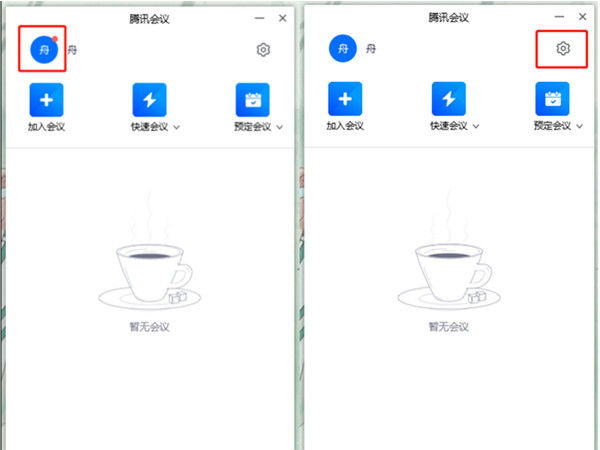
2、点击【设置】。
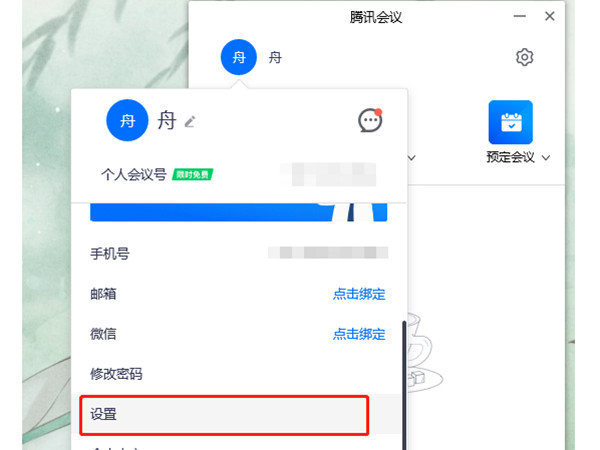
3、在常规设置中取消【开启麦克风】勾选。
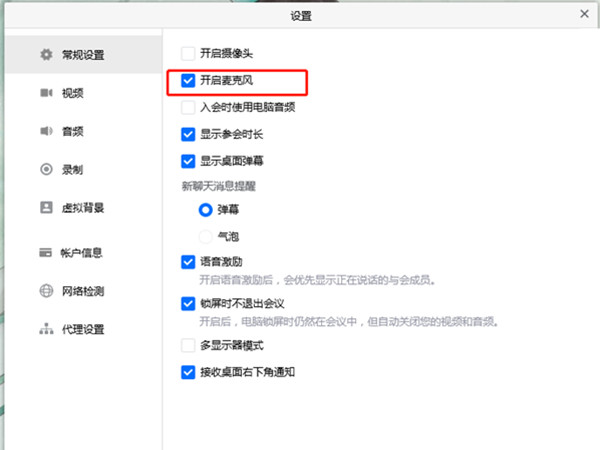
如果是在会议进行中,点击左下角【静音】按钮即可。
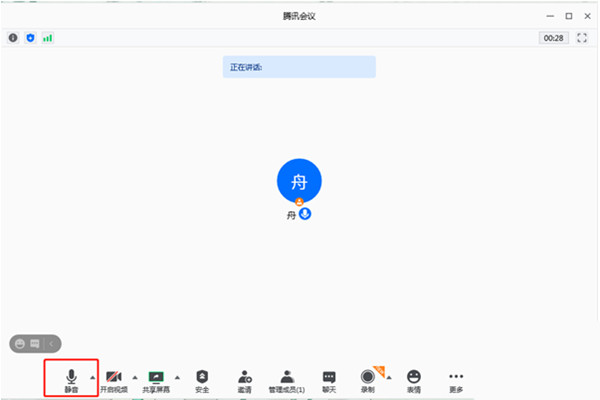
以上这篇文章就是腾讯会议关闭麦克风教程,更多精彩教程请关注软件之家!


Bandizip怎么设置字体颜色?Bandizip设置字体颜色教程
2024-01-24 / 35.2M

畅玩云游戏软件官方版v1.0.2_中文安卓app手机软件下载
2024-01-24 / 94.2M

2024-01-24 / 23.2M

天天云游app手机版v1.0.1_中文安卓app手机软件下载
2024-01-24 / 59.0M

2024-01-24 / 3.9M

luckstore云电脑v4.3.35.2_中文安卓app手机软件下载
2024-01-24 / 55.1M
